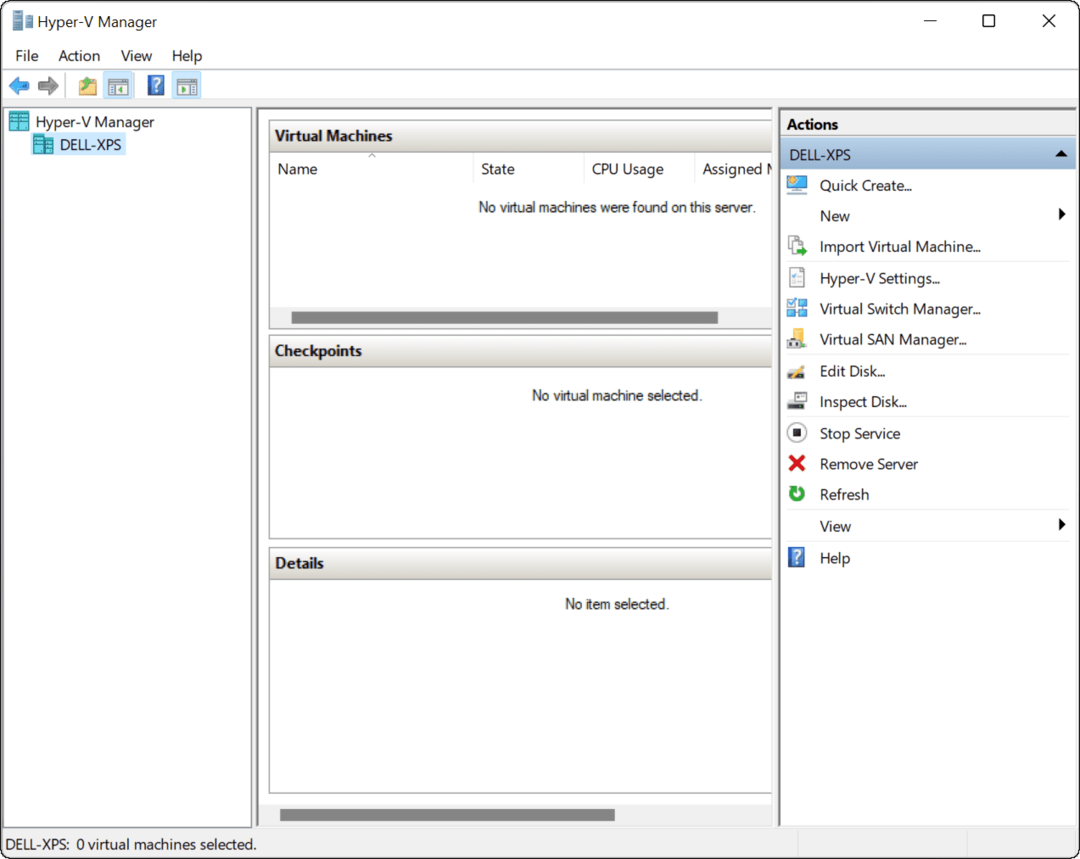Как добавить учетную запись пользователя на ПК с Windows 11
Microsoft Windows 11 Герой / / July 24, 2021

Последнее обновление

Microsoft меняет способ обработки учетных записей пользователей в Windows 11. Здесь мы рассмотрим, как добавить пользователя в домашнюю версию.
Как и в случае с любым компьютером, если у вас занятая семья или вы только двое, общий компьютер может быть хорошей идеей. Круто то, что с Windows 11 (и более ранними версиями) это возможно. Вот как добавить учетную запись пользователя на компьютер с Windows 11 у вас дома.
Настройка учетных записей пользователей в Windows 11
Важная заметка: Я использую Windows 11 Home edition, для которой требуется учетная запись Microsoft для добавления дополнительного пользователя. Фактически, Home требует, чтобы у вас была учетная запись Microsoft только для того, чтобы получить компьютер с Windows 11 или установить Windows 11.
Добавить учетную запись пользователя в Windows 11
Чтобы начать процесс, нажмите на Начинать а затем нажмите на Настройки из меню. В качестве альтернативы вы можете использовать Сочетание клавишКлавиша Windows + I чтобы открыть настройки напрямую - без нажатия на меню.
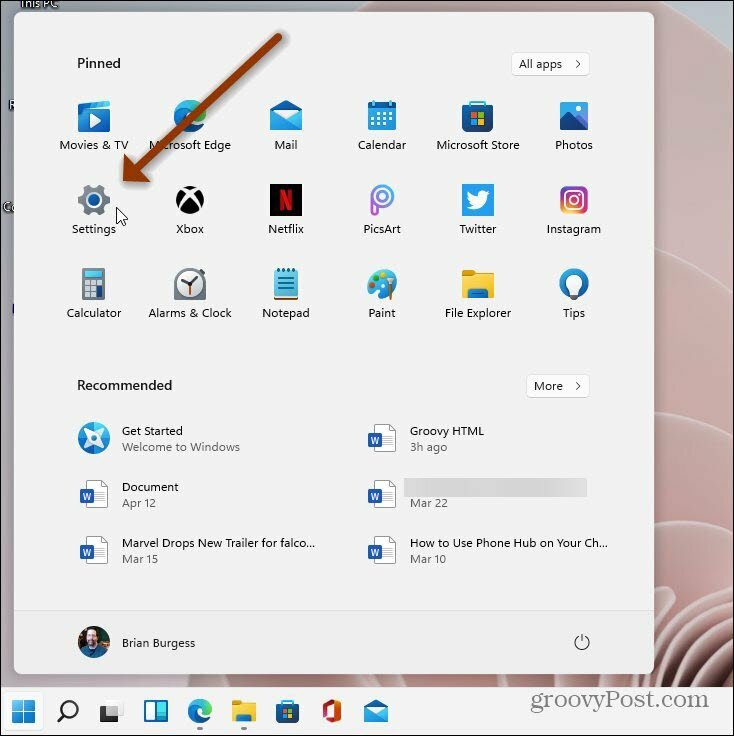
На следующем экране настроек нажмите Счета из списка слева.
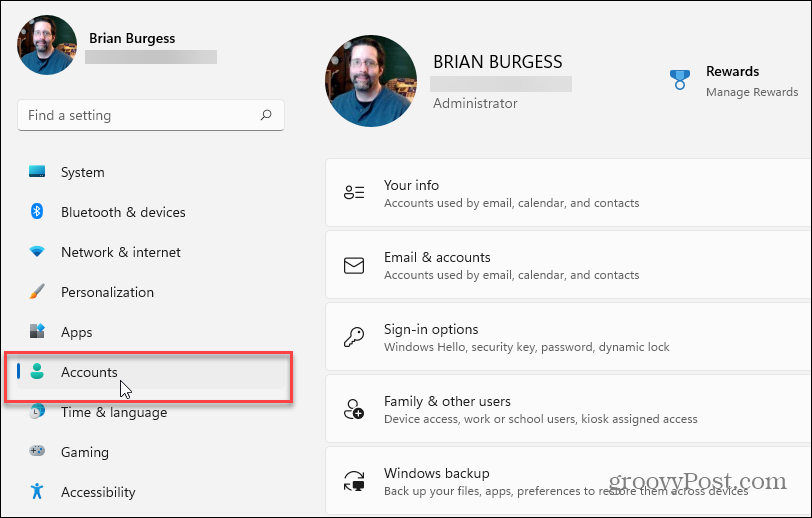
Теперь в меню параметров справа выберите параметр Семья и другие пользователи.
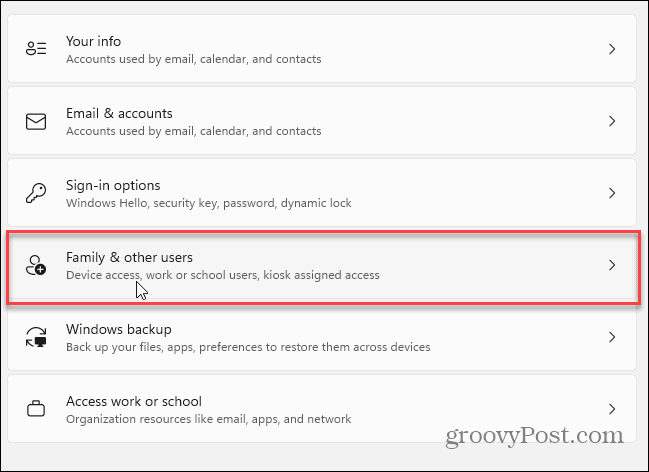
Теперь в разделе «Другие пользователи» нажмите на Добавить аккаунт кнопка.
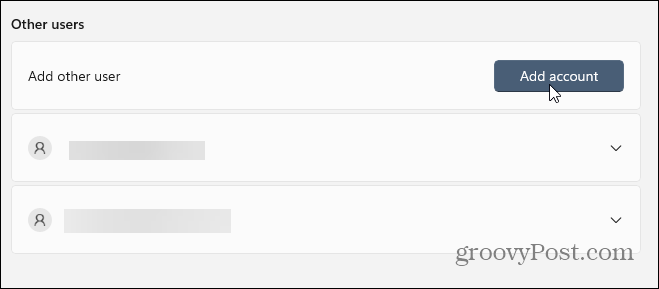
Затем вам нужно будет ввести данные учетной записи пользователя Microsoft - как они будут входить в систему, имя пользователя, адрес электронной почты и т. Д.
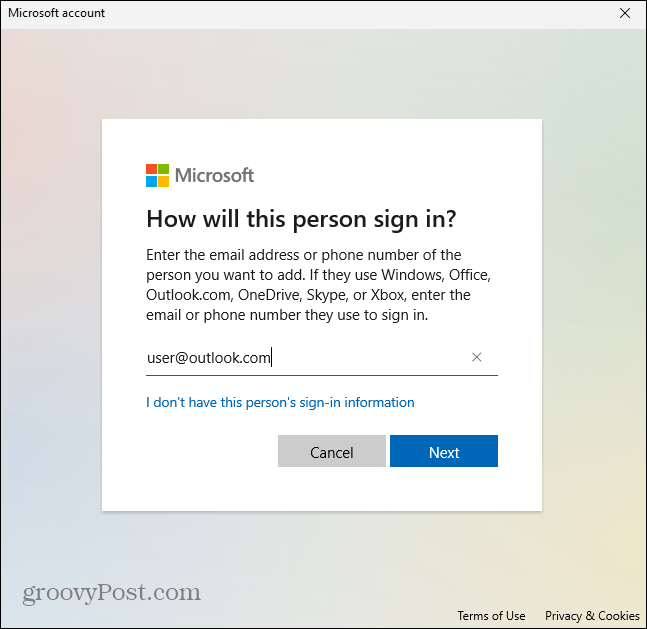
Вот и все. Вам не нужно вводить учетные данные пользователя. Им придется сделать это, когда они войдут в систему в следующий раз. И обратите внимание, что компьютер должен быть подключен к Интернету, когда они это делают.
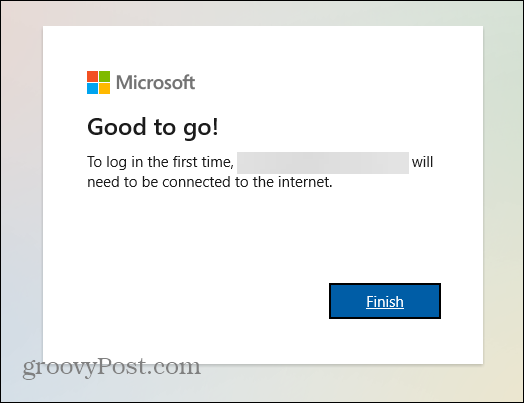
Теперь, когда вы добавили нового пользователя (или пользователей), выйдите из системы или перезагрузите компьютер. Когда он вернется к экрану входа, вы увидите другие добавленные вами учетные записи. Они будут расположены в нижнем левом углу экрана.
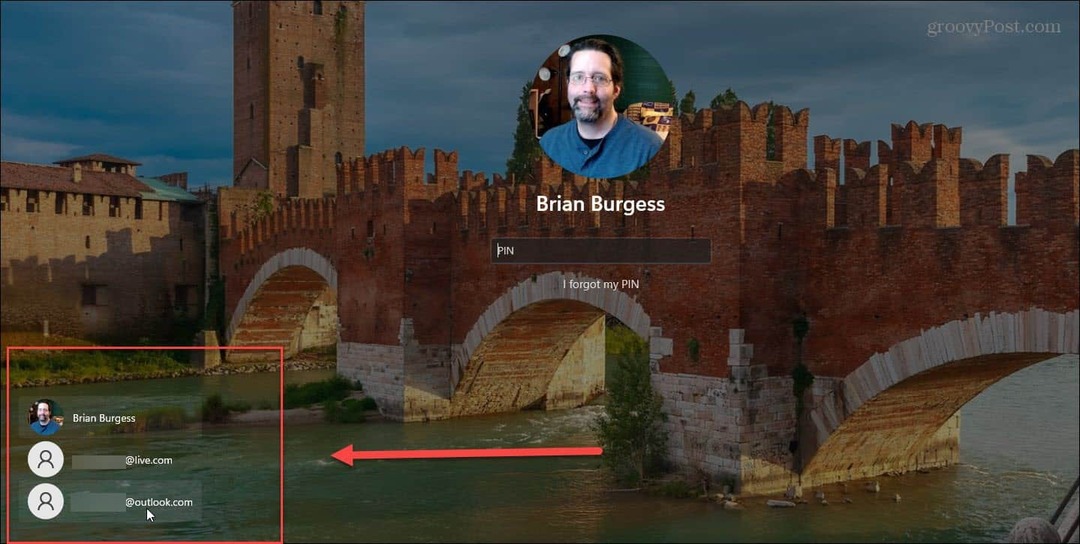
Попросите пользователя щелкнуть свою учетную запись, и он сможет войти в систему и настроить свой рабочий стол, настройки и другие приложения. Опять же, если ваш компьютер не подключен к Интернету, пользователь не сможет запустить свою учетную запись. Вместо этого вы увидите сообщение, подобное приведенному ниже.
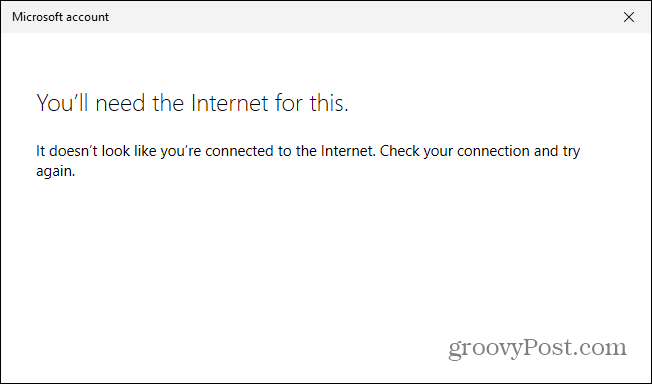
Microsoft заявляет, что пользователи, использующие версию Windows 11 Pro, смогут создавать локальные учетные записи. К сожалению, на момент написания этой статьи у нас нет версии Pro. Когда мы его получим, мы опубликуем отдельную статью с инструкциями по созданию локальной учетной записи.
А чтобы узнать больше о новой ОС, ознакомьтесь с нашей статьей о том, как переименуйте свой ПК с Windows 11. Или посмотрите, как изменить веб-браузер по умолчанию ни к чему.
Как очистить кеш, файлы cookie и историю просмотров Google Chrome
Chrome отлично сохраняет историю просмотров, кеш и файлы cookie, чтобы оптимизировать производительность вашего браузера в Интернете. Ее как ...
Согласование цен в магазине: как узнать цены в Интернете при совершении покупок в магазине
Покупка в магазине не означает, что вы должны платить более высокие цены. Благодаря гарантиям совпадения цен вы можете получать онлайн-скидки при покупках в ...
Как подарить подписку Disney Plus с помощью цифровой подарочной карты
Если вам нравится Disney Plus и вы хотите поделиться им с другими, вот как купить подписку Disney + Gift за ...
Ваш путеводитель по совместному использованию документов в Google Документах, Таблицах и Презентациях
Вы можете легко сотрудничать с веб-приложениями Google. Вот ваше руководство по совместному использованию в Google Документах, Таблицах и Презентациях с разрешениями ...